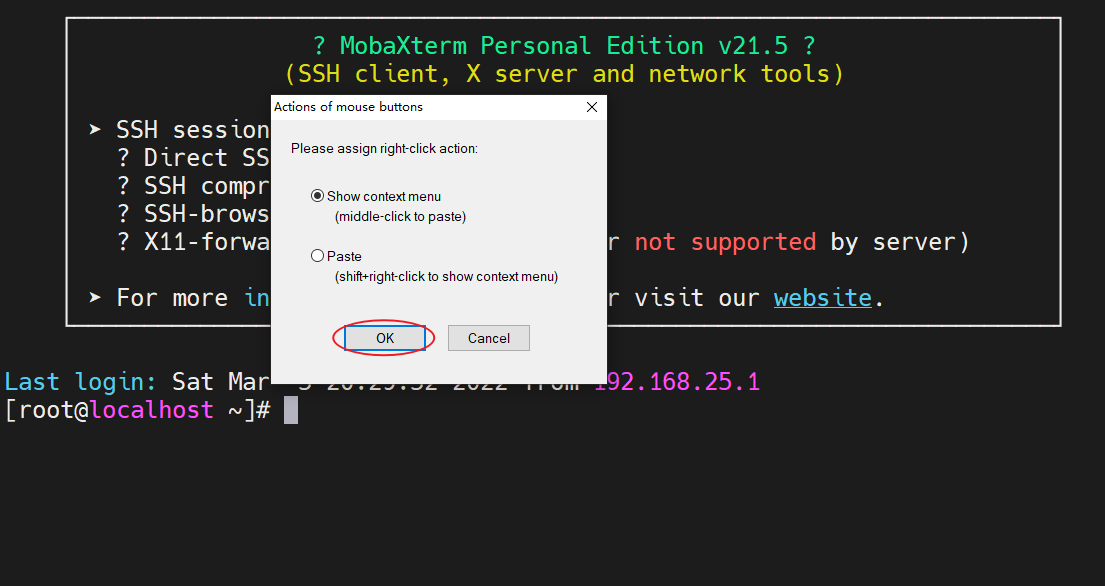【Linux】远程连接Linux虚拟机(MobaXterm)
【Linux】远程连接Linux虚拟机(MobaXterm)
零、原因
有时候我们在虚拟机中操作Linux不太方便,比如不能复制粘贴,不能传文件等等,我们在主机上使用远程连接软件远程连接Linux虚拟机后可以解决上面的问题。
壹、软件下载
-
打开mobaxterm.mobatek.net,点击“Download”按钮
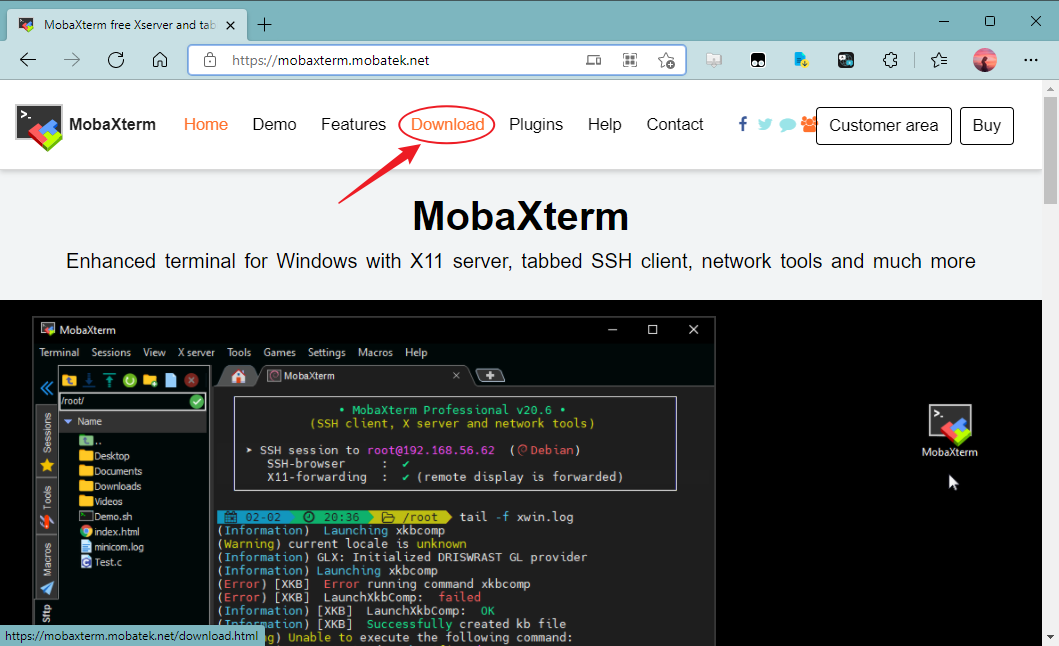
-
找到并点击“HomeEdition”下面的“Download now”按钮以下载免费个人版
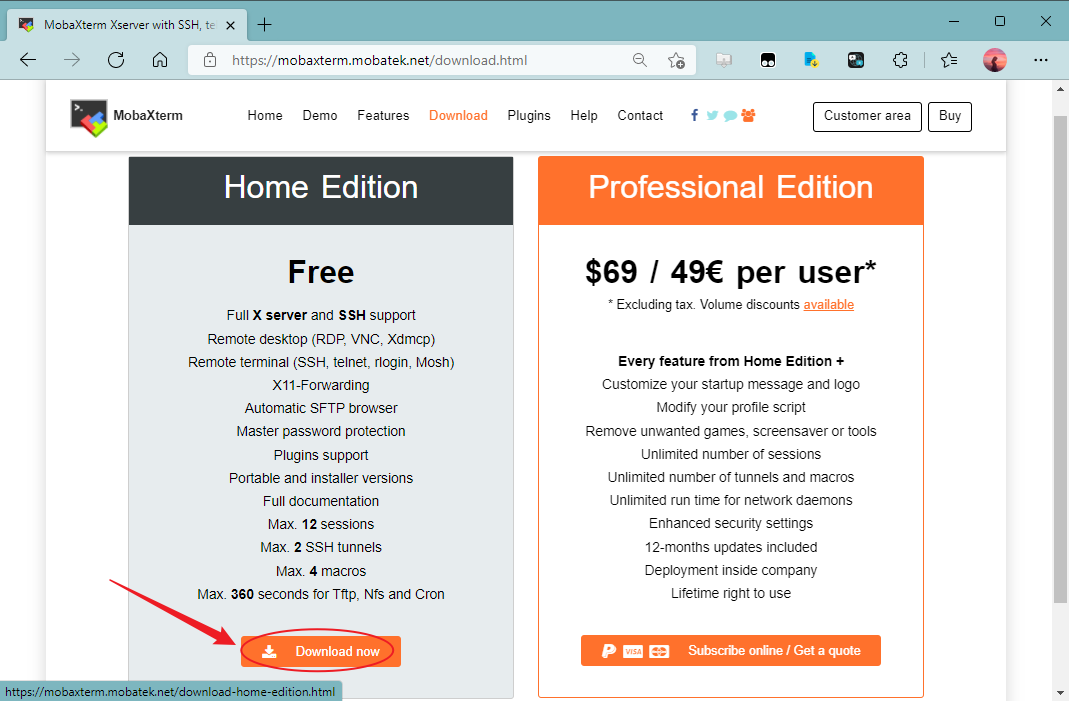
-
点击“MobaXterm Portable v21.5”下载版本为21.5的MobaXterm免安装版,或者你也可以下载最新的免安装版,改动应该不会太大的
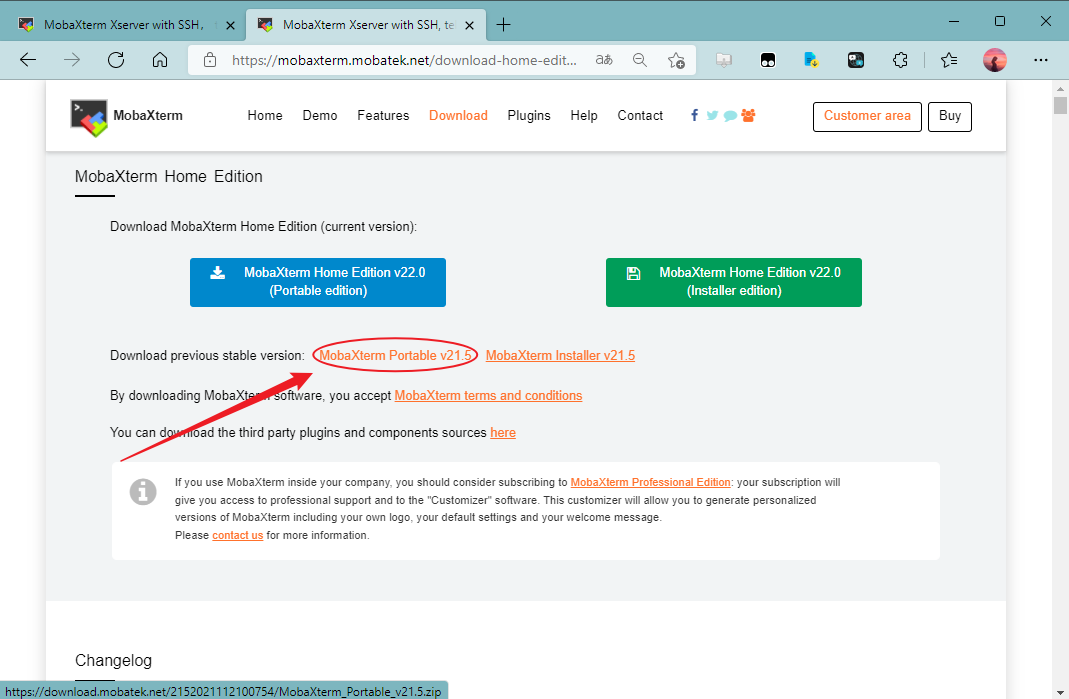
-
下载完成后,右键,解压到当前文件夹
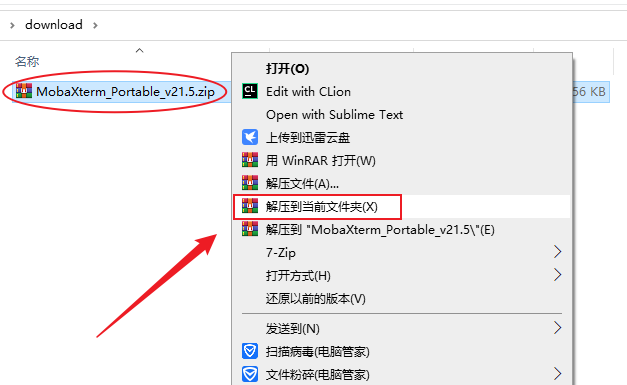
-
解压后得到的这两个文件就是MobaXterm的程序了,你可以把“MobaXterm_Personal_21.5.exe”固定到开始菜单或者发送到桌面快捷方式方便使用,刚刚下载得到的压缩包可以删除了
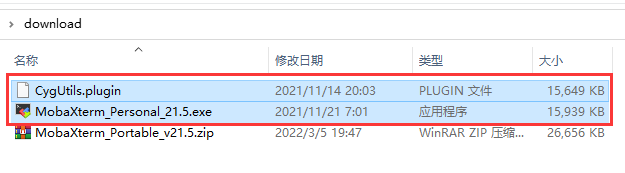
贰、连接Linux虚拟机
-
打开“MobaXterm_Personal_21.5.exe”进入到MobaXterm的主界面
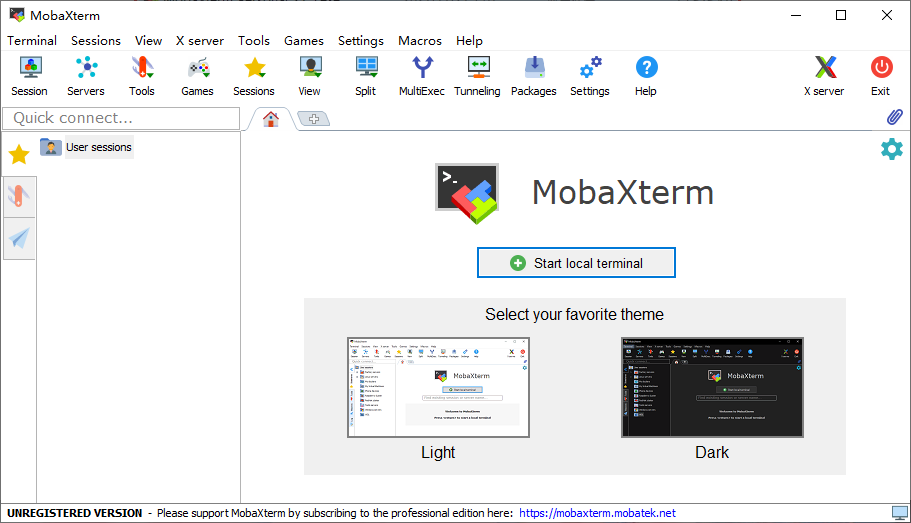
-
点击主界面上的“Session”图标,创建一个新的会话,会话类型选择SSH,在下面的“Remote host”输入框中输入Linux主机的IP地址,为了方便,可以勾选“Specify username”(指定用户名)并输入root(你的用户名),以后就不用每次连接都输入用户名了
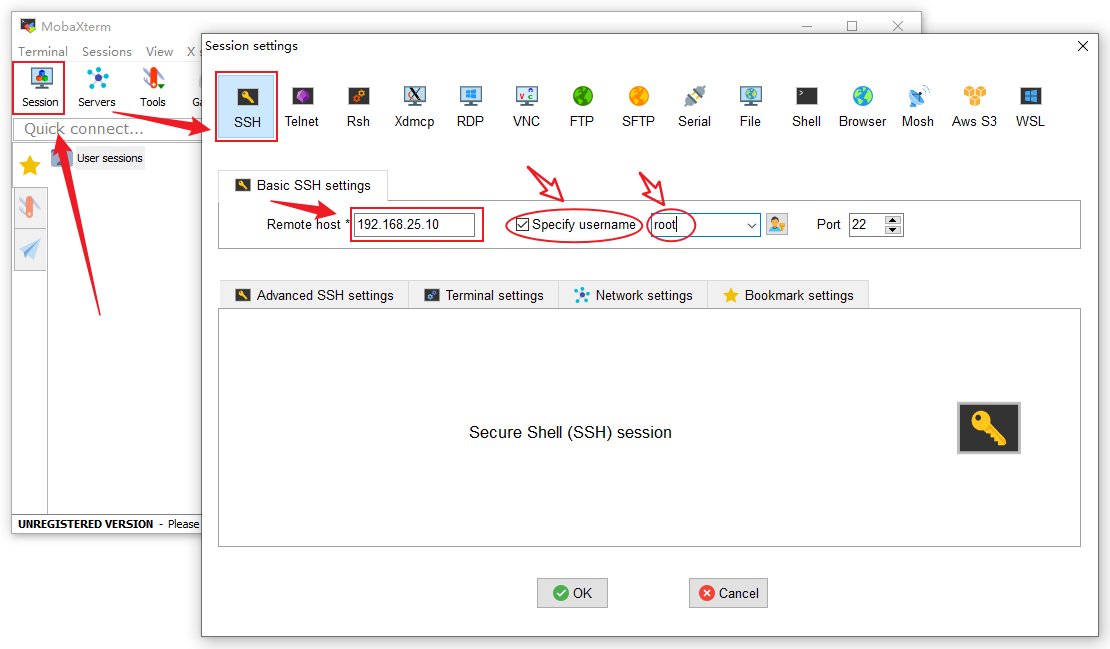
-
设置字体:在“Session setting”窗口点击“Terminal setting”→“Terminal font setting”,在弹出的“Terminal font selection”窗口中的Size输入框中可以指定字体的大小,默认为10,我这边基于个人习惯,设置为18,设置完成后,点OK关闭“Terminal font selection”窗口
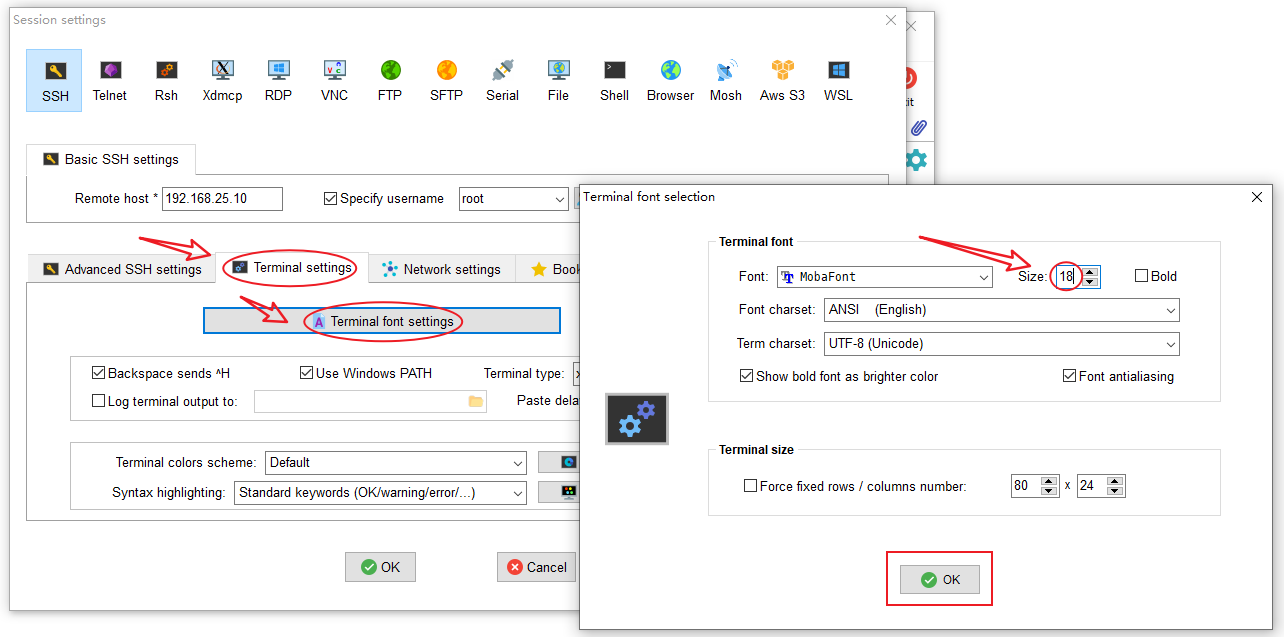
-
设置会话别名:在“Session setting”窗口点击“Bookmark setting”标签,可以更改“Session name”(会话名字),为了方便,我这边改为跟主机虚拟机一样的名字(slave0),默认是192.168.25.10 (root),不方便识别,设置完成后点OK完成会话的创建
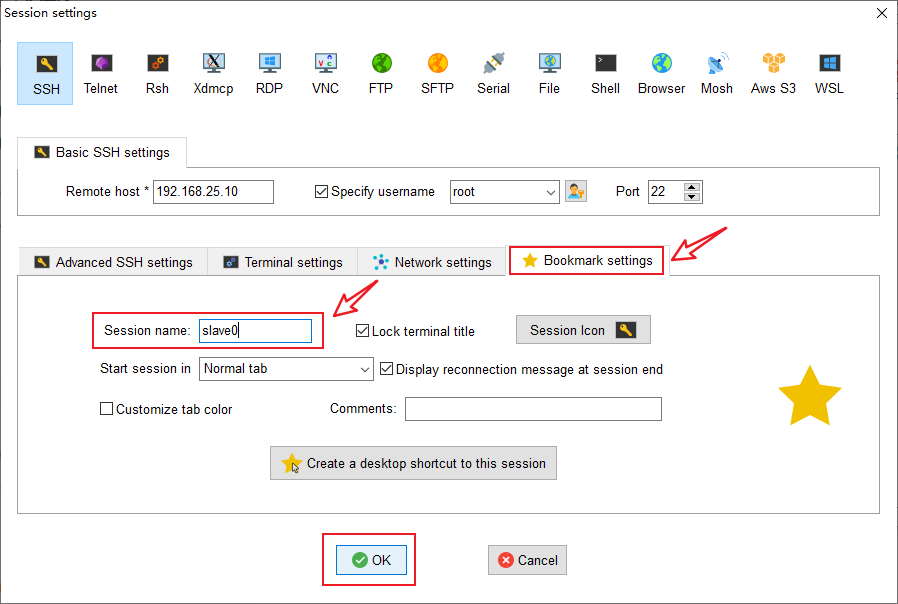
-
MobaXterm会自动打开新添加的会话(若没有自动打开需要自己点左边的星星,然后双击打开对应名称的会话),打开后会让你输入密码,如果上一步没勾选指定用户名,还会让你输入用户名的。这边输入密码之后按回车确定
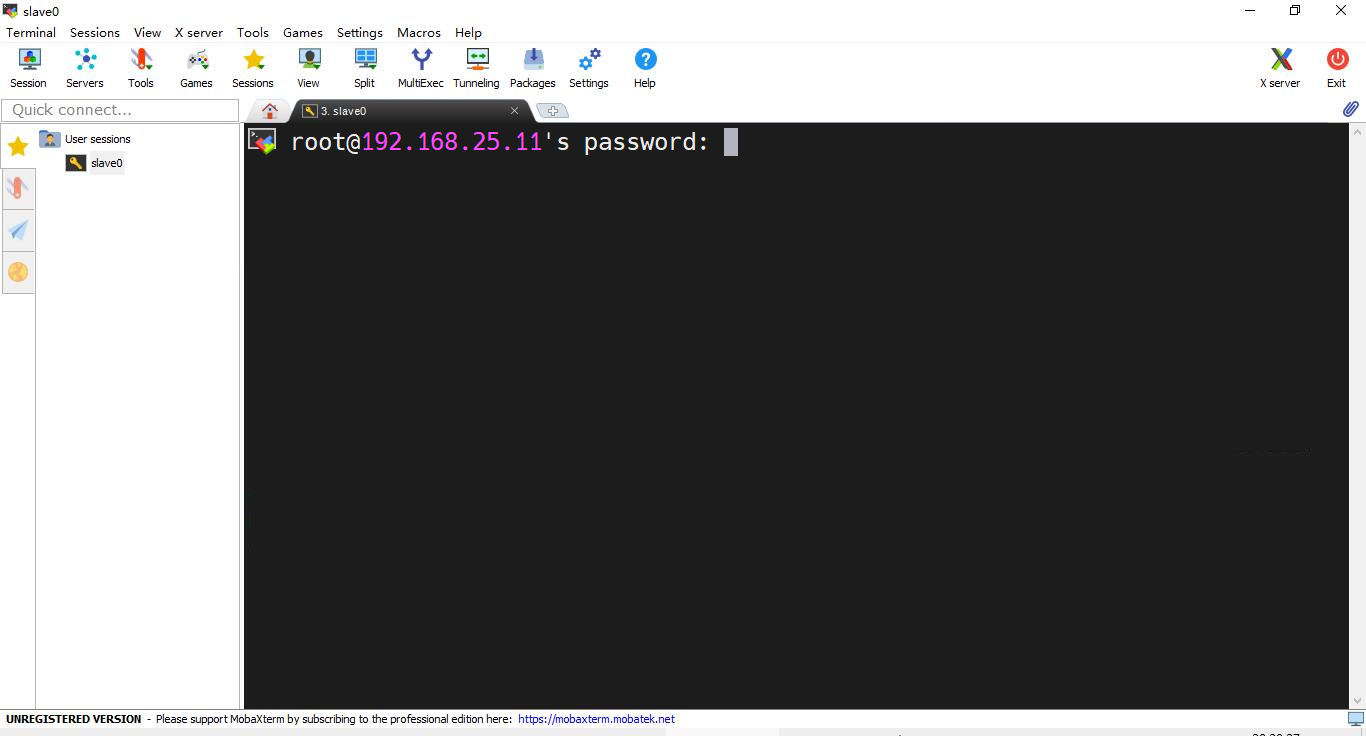
-
连接后会询问你是否保存密码,你可以选择保存或者不保存,为了方便,我这边选择“Yes”来保存密码
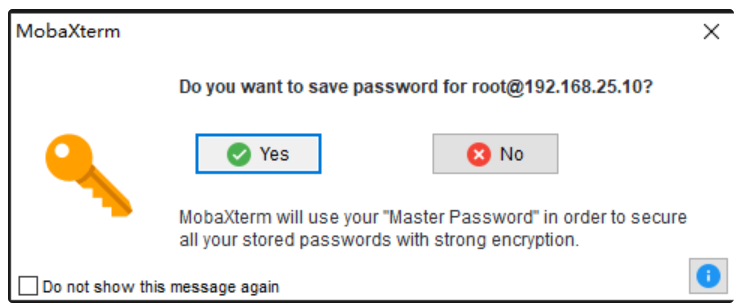
-
如果是第一次保存密码,还会让你设置一个主密码来加密保存你的信息,这个主密码尽量设置得复杂一点,但我为了方便,设置得简单一点。下面的“Prompt me for my master password”(何时让我输入主密码)为了方便你可以选择第一个选项,为了安全你可以选择最后一个,但比较麻烦,这边我就选择第一个选项,点OK设置主密码
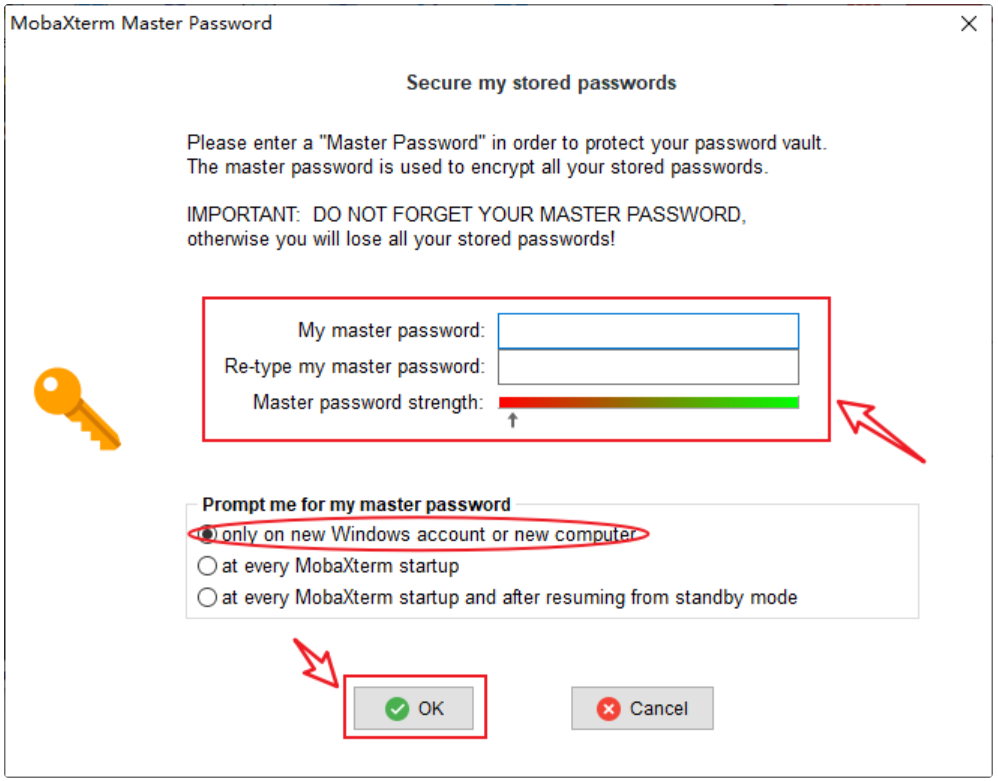
-
连接完成,接下来就可以通过MobaXterm与Linux虚拟机进行交互了
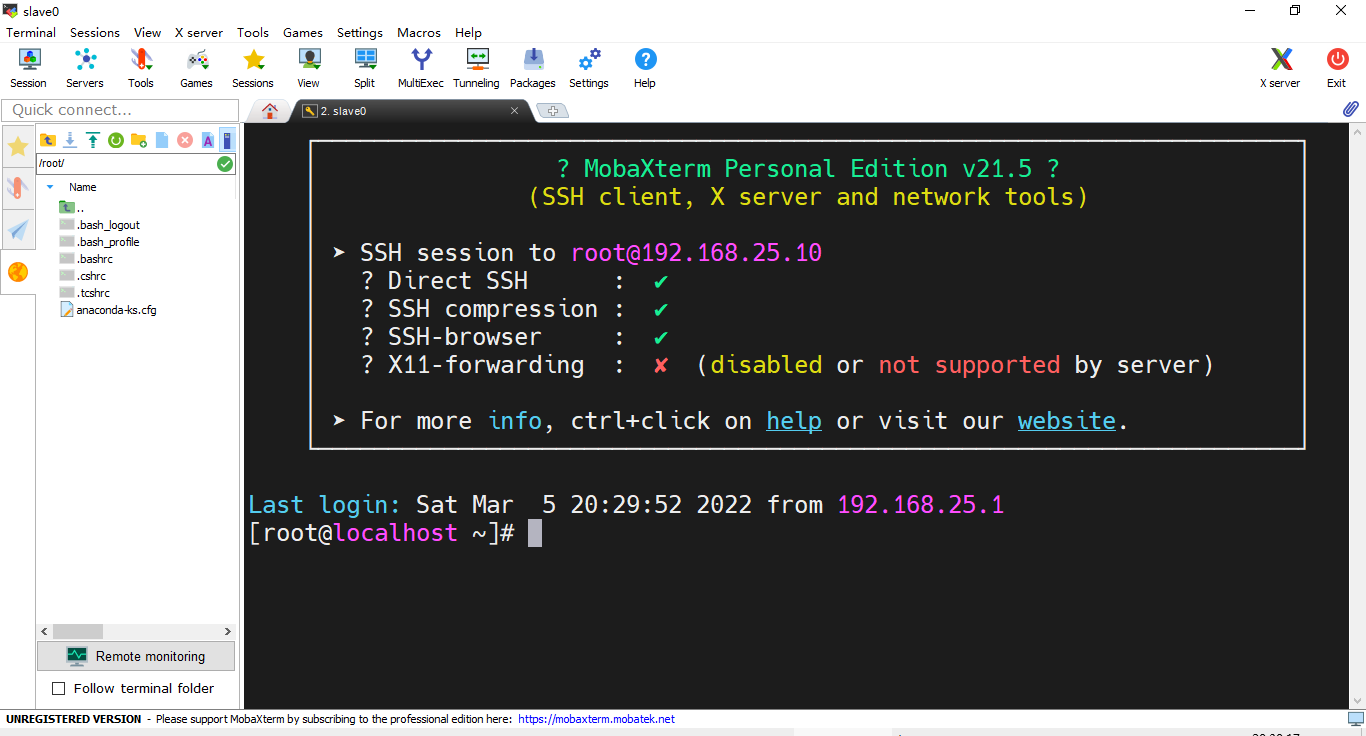
-
鼠标右键功能设置:在窗口中点击鼠标右键,第一次会弹出一个框,第一个选项“Show context menu”是显示右键菜单的意思,第二个选项“Paste”是粘贴的意思,看个人习惯来,选择第一个需要粘贴时使用鼠标中键粘贴,选择第二个如果你要打开菜单得按住shift键点击鼠标右键,这边根据我的习惯,我选择第一个选项,OK